原标题 Material Design:为什么悬浮响应按钮是糟糕的 UX 设计
Material Design 是 Google 一年前推出的一种设计语言,代表着该公司在跨设备和平台上创造统一用户体验的大胆尝试。它注重大胆的色彩、自由且遵循阴影的使用,以指示 UI 层和平滑的动画,为 Android(和某些 iOS 上的 Google 应用)提供非常优秀的用户体验。
然而,自从 Material Design 去年推出以来,有一个地方在困扰着我:悬浮响应按钮(Floating Action Buttons,本文简写为 FAB)。
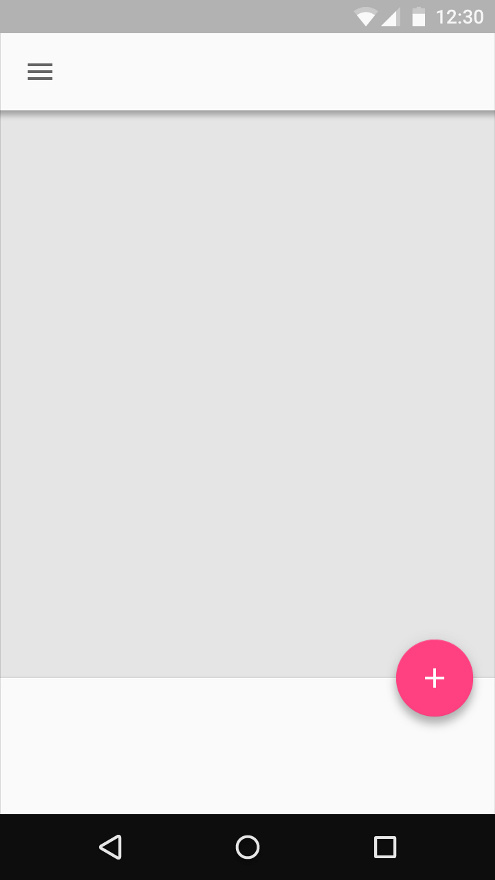
根据 Google 的建议,FAB 是悬浮在 UI 上的圆形按钮,用于”进阶操作“【注1】。它们用来调用响应按钮,代表着用户在特定屏幕上最想操作的单个行为。
由于 Material Design 大胆的视觉风格,FAB 十分突出,而难以忽视——问题就出在这里。
在理想条件下,FAB 貌似提供了优秀的用户体验,然而,FAB 的广泛使用相对于 app 的整体用户体验,或许是有害的。下面是一些原因。
它们带走了身临其境的体验
FAB 在视觉上十分突出——它们总是位于屏幕上每个其它 UI 元素的顶层。这样,增加一个 FAB,将自动导致用户体验少了一些身临其境,尤其是影响到了那些想提供身临其境体验的 app(或屏幕)。
举个例子,新版 Google 相册。
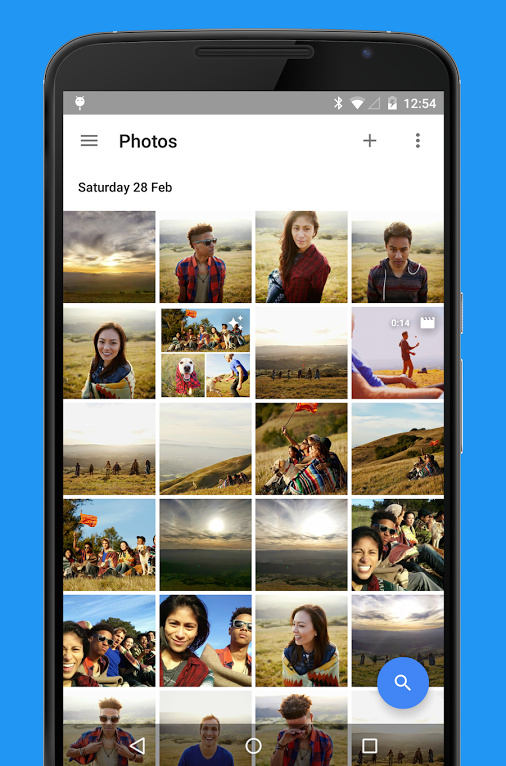
该应用打开后,是相册的视图,带着一个悬浮搜索按钮。不过问题在于,当我打开相册应用时,我只是想……浏览我的照片。
这个搜索按钮就这样分散了用户身临其境浏览照片的体验,后者恰恰是该应用摆在首位的主要目的。当然,聪明的照片搜索是 Google 相册这款 app 的独特功能。但是,这意味着它应该是 app 里的顶层的、持续出现的 FAB 吗?(我不觉得)
具有讽刺意味的是,Google 同意我的看法。在 Material Design 教程的 FAB 一节,Google 解释道,「不是每个屏幕都需要一个 FAB」。它接着说「主要响应是触碰相册中的图片,因此不需要按钮。」哦。
它们过于突出、起了阻碍的影响
这或许就像同一枚硬币的另一面,但是或许更重要的,FAB 的阻碍影响有另一种暗示。FAB 占据了屏幕上的面积,有效地遮挡了内容。
但是,FAB 只是一个小圆按钮,对吧?它能遮挡多少内容呢?
如果你看 Google 相册 app 的截屏,你就意识到,用于搜索的 FAB 遮挡了图片缩略图 50%——明确地说,大到足以盖住一两张脸。当你每次想看屏幕最后一行的第四张缩略图时,还需要额外的滚动。这甚至还不是最糟糕的情况。
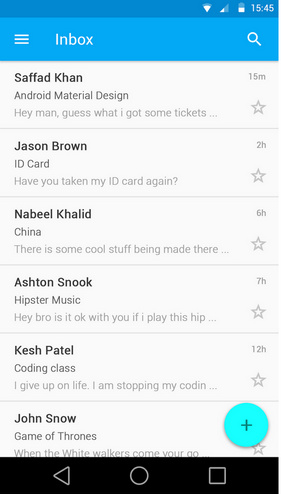
有个名叫 dumazy 的用户,在 Graphic Design Stack Exchange 网站提出了他遇到的问题,是关于 FAB 遮挡了 app 屏幕上的“收藏”星星,还有时间戳。这表明了所有带有列表视图的 app 都会面临的问题,当列表的最后一个条目不能进一步滚动时,它就更是问题了。
这意味着 FAB 宽度的、整个列不得不做出牺牲(通过重新调整星标按钮等),以支持屏幕合适的可用性。
虽然它看起来不是那样的,FAB 占用了比建议的尺寸、更多的屏幕空间。
进阶操作或许不那么经常用到
在做 UX 设计时,记住 80/20 法则是有用的,它指出用户在 80% 的时间里将使用 20% 的功能。换句话说,大部分努力应该放在用户大多数时间在用的少量元素上。
从理论上看,FAB 实际上就是那样做的。但是如果“进阶动作”没有被用户经常用到,该怎么办呢?
拿 Google Gmail 做例子。
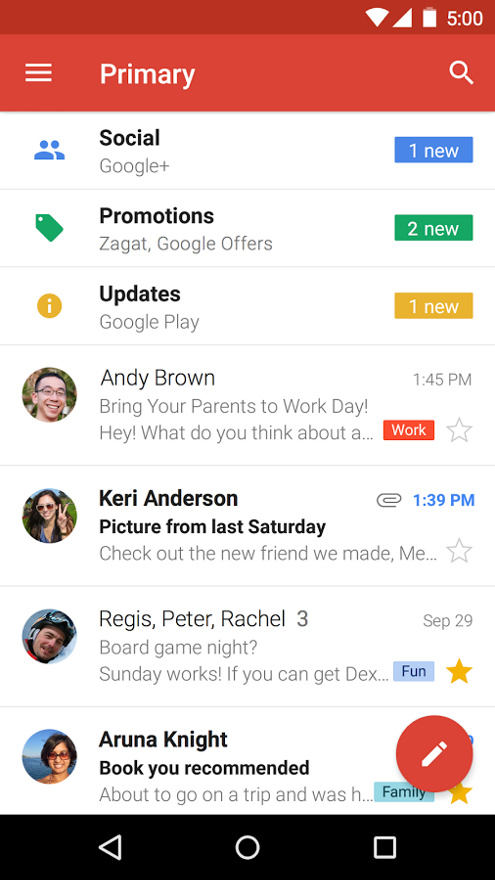
Gmail app 的 FAB 是撰写按钮,表明用户执行的主要动作是写邮件。
不过,这是真的吗?
多项研究表明,现在至少 50% 的邮件是通过移动设备阅读的,但是没有数据显示同样的情况转移到撰写邮件上。换句话说,我们日常体验更可能证实,大部分忙碌的移动用户倾向于使用他们的邮件应用阅读邮件。
可能有少量用户在移动设备上回复邮件,但是仅仅发生在打开了一封邮件之后(注意,这意味着他们将绕过 FAB)。这种用户行为,就像不太完美的虚拟键盘的输入机制和自动纠错所导致的,意味着用户执行的主要动作,实际上是阅读(和回复)邮件,而非撰写新邮件。
因此,“写邮件” FAB 有什么作用呢?在少数情况下,当用户立即想用这个应用写邮件时,它可以让用户愉悦。但是其它场合,它只是占用了屏幕空间,遮挡了星星按钮和时间戳,因带有明显的红色而持续地分散注意力。
我们需要 FAB 吗?或者说,我们想要 FAB 吗?
当然,不是所有应用程序里的 FAB 降低了使用 Material 应用的体验。有一些极好的例子,FAB 意义非凡,因此增强了那些应用的 UX。
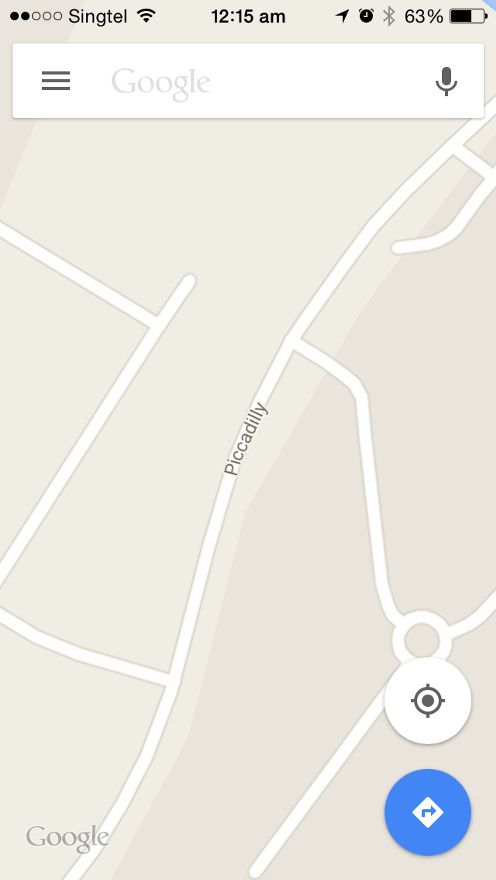
Google 地图是 FAB 使用得当的极好例子。用户在地图上执行的主要动作是找到方向,因此用 FAB 做这样的事情就太棒了。
但是考虑到地图是一种非常特殊的情况,用户感兴趣的内容差不多位于屏幕中央(就是你的蓝色方向点的位置)。然而,在大多数应用里,网格或列表视图意味着,用户需要和位于屏幕每个地方的内容进行交互,包括 FAB 通常放置的地方。
还有,上面的截屏只说出了一部分情况:在实际使用中,这些 FAB 在用户滚动(大部分时间里)时,仍然呆在那里。正如 Google 在 Material Design 里多次强调的,动态图形设计【注2】和 UI 设计一样重要。在移动内容的情况下,动态图形的缺乏——在屏幕空间的持续保持——催生了一种更高级的分心,这是截图几乎显示不出来的。
当优秀的 FAB 实现的例子少之又少时,就提出了一个问题:我们需要 FAB 吗?
当我们谈了应用里的 FAB 的缺点,我们可以将其总结为一个简单的认识:用户在应用里不仅仅只是执行动作,他们也消费内容(没有比这花的时间多了)。
Material Design 里的 FAB 设计是基于用户经常执行某个动作为前提,因此它应该以持续的、高级按钮的形式,被给予一种重要的状态。但是在很多应用里,用户关注于消费内容(多得不能再多了):在 Google 相册 app 里,用户想浏览照片;在 Gmail app 里,用户想阅读他们的邮件;在 Facebook app 里,用户想查看他们朋友的动态。
FAB 是这样一种设计哲学(至少算作一种设计上的选择),使理想的内容消费从属于执行动作。我们需要自问:这样一种折衷是必需的吗?事实上,这样的折衷是想要的吗?
当 FAB 导致大部分时间里 UX 消失时,当难以搞清楚 app 里的单个最常使用的动作时,当需要探索迂回的方法(类似于滚动时消失,或列出不同位置的元素)时,我想说,答案是非常响亮的 不。
Google 的 Material Design 是一种棒极了的、统一的、有准则的设计语言,但是 FAB 却名不副实。
转自 http://blog.jobbole.com/87857/
 3G Eden
3G Eden RSS
RSS